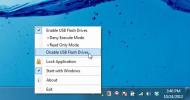Πώς να λάβετε την επιλογή «Άνοιγμα παραθύρου εντολών εδώ» στην Εξερεύνηση στα Windows 10
Το PowerShell διατίθεται από προεπιλογή στα Windows 10. Η Microsoft πιέζει αργά το PowerShell στο κεντρικό στάδιο. Είναι πιθανό το PowerShell να αντικαταστήσει τελικά τη γραμμή εντολών εντελώς. Υπάρχει ακόμη λίγος χρόνος για να συμβεί, αλλά αυτό έχει ξεκινήσει. Μετά το Ενημέρωση δημιουργών, Τα Windows 10 αντικατέστησαν τη γραμμή εντολών στο μενού χρηστών ενέργειας με το PowerShell. Κατάργησε επίσης την επιλογή «Άνοιγμα παραθύρου εντολής εδώ» στην Εξερεύνηση. Σε παλαιότερες εκδόσεις των Windows και μέχρι την Επέτειος ενημέρωση των Windows 10, εάν κρατήσατε πατημένο το Πλήκτρο shift και δεξί κλικ μέσα σε ένα φάκελο που έχετε μια επιλογή «Άνοιγμα παραθύρου εντολής εδώ» στο περιβάλλον μενού. Έχει αντικατασταθεί με PowerShell αλλά μπορείτε να το πάρετε πίσω. Δείτε πώς.
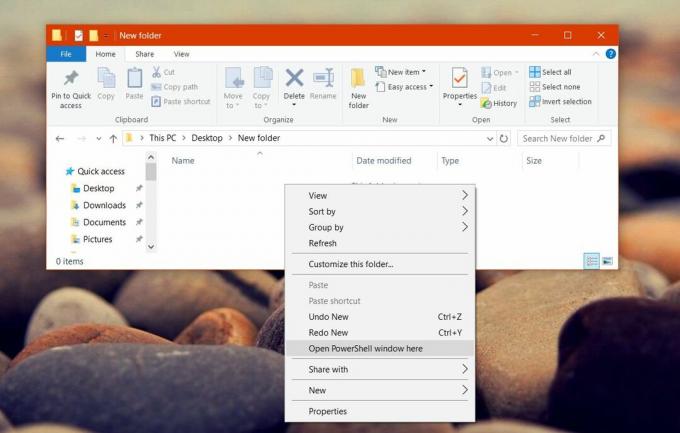
Ανοίξτε το παράθυρο εντολών εδώ
Για να λάβετε ξανά την επιλογή Άνοιγμα παραθύρου εντολής εδώ στο μενού περιβάλλοντος του Explorer, πρέπει να τροποποιήσετε το μητρώο των Windows. Θα χρειαστείτε δικαιώματα διαχειριστή για να τροποποιήσετε το μητρώο. Αυτό είναι απίθανο να σπάσει τίποτα, αλλά θα πρέπει ωστόσο να δημιουργήσετε αντίγραφα ασφαλείας του μητρώου των Windows.
Ανοίξτε το Σημειωματάριο και επικολλήστε τα ακόλουθα στο αρχείο. Αποθηκεύστε το με την επέκταση REG.
Windows Registry Editor Έκδοση 5.00 [HKEY_CLASSES_ROOT \ Directory \ shell \ cmdprompt] @ = "@ shell32.dll, -8506" "Extended" = "" "NoWorkingDirectory" = "" [HKEY_CLASSES_ROOT \ Directory \ shell \ cmdprompt \ command] @ = "cmd.exe / s / k pushd \"% V \ "" [HKEY_CLASSES_ROOT \ Directory \ Background \ shell \ cmdprompt] @ = "@ shell32.dll, -8506" "Extended" = "" "NoWorkingDirectory" = "" [HKEY_CLASSES_ROOT \ Directory \ Background \ shell \ cmdprompt \ command] @ = "cmd.exe / s / k pushd \"% V \ "" [HKEY_CLASSES_ROOT \ Drive \ shell \ cmdprompt] @ = "@ shell32.dll, -8506" "Extended" = "" "NoWorkingDirectory" = "" [HKEY_CLASSES_ROOT \ Drive \ shell \ cmdprompt \ command] @ = "cmd.exe / s / k pushd \"% V \ ""

Εκτελέστε αυτό το αρχείο. Κάντε δεξί κλικ και επιλέξτε την επιλογή «Συγχώνευση» στο μενού περιβάλλοντος. Εάν σας ζητηθεί, εισαγάγετε τον κωδικό πρόσβασης διαχειριστή.

Θα δείτε μερικές προειδοποιήσεις να εμφανίζονται, αλλά δεν είναι κάτι ασυνήθιστο. Μόλις συγχωνευθεί το αρχείο μητρώου, κρατήστε πατημένο το πλήκτρο Shift και κάντε δεξί κλικ μέσα σε οποιονδήποτε φάκελο.
Η επιλογή Άνοιγμα παραθύρου εδώ θα επιστρέψει στο μενού περιβάλλοντος. Η επιλογή Άνοιγμα παραθύρου PowerShell εδώ δεν είναι ανέγγιχτη. Μπορείτε να χρησιμοποιήσετε ένα από αυτά.

Προσθήκη γραμμής εντολών για να κερδίσετε + Χ μενού
Η Ενημέρωση δημιουργών κατάργησε επίσης τη γραμμή εντολών από το μενού Win + X. Και πάλι, δεν είναι αδύνατο να το πάρετε πίσω. Είναι πραγματικά πιο εύκολο να το πάρετε πίσω από την επιλογή Άνοιγμα παραθύρου εδώ.
Κάντε δεξί κλικ στη γραμμή εργασιών και επιλέξτε Ρυθμίσεις γραμμής εργασιών από το μενού περιβάλλοντος. Αυτό θα ανοίξει την εφαρμογή Ρυθμίσεις και θα σας μεταφέρει στην Εξατομίκευση> Γραμμή εργασιών. Κάντε κύλιση προς τα κάτω και απενεργοποιήστε το «Αντικατάσταση γραμμής εντολών με το Windows PowerShell στο μενού όταν κάνω δεξί κλικ στο κουμπί έναρξης ή πατήστε το πλήκτρο Windows + X». Η αλλαγή εφαρμόζεται αμέσως.
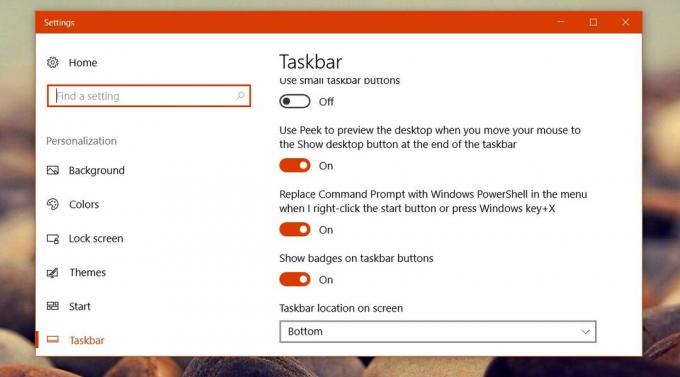
Αυτός είναι ένας από τους λίγους αυξανόμενους πόνους που συνοδεύουν τις ενημερώσεις των Windows 10. Η Ενημέρωση δημιουργών έχει επίσης καταργήσει την επιλογή αλλαγής της γραμματοσειράς συστήματος για διάφορα στοιχεία, αλλά υπάρχει μια εφαρμογή που σας επιτρέπει αλλάξτε το μέγεθος της γραμματοσειράς του συστήματος χειροκίνητα.
Έρευνα
Πρόσφατες δημοσιεύσεις
Ορίστε τις προτιμώμενες και πραγματικές προθεσμίες για τις εργασίες σας με το HandyOrganizer
Η χρονική διαφορά είναι πολύ σημαντική ειδικά όταν εργάζεστε με προ...
Τρόπος εκτέλεσης μιας αναβάθμισης επισκευής στα Windows 10
Τα Windows 10 τείνουν να σπάσουν. Διασπάται όταν κάνετε αναβάθμιση ...
Απενεργοποιήστε τις μονάδες USB ή ενεργοποιήστε τη λειτουργία μόνο για ανάγνωση Flash για να αποφύγετε κακόβουλο λογισμικό
Οι μονάδες USB Flash έχουν γίνει ένα κοινό μέσο αποθήκευσης για τη ...